Mi5 не работает сканер отпечатков: Проблема сканера отпечатков в Xiaomi Mi5 — Mi 5/5s/5s+ — Mi Community – Не работает отпечаток пальца Xiaomi Mi5 – что делать
Проблема сканера отпечатков в Xiaomi Mi5 — Mi 5/5s/5s+ — Mi Community
Сегодня обратился один знакомый с проблемой что у него перестал работать сканер отпечатков пальцев. Да и вообще из настроек пропал пункт о возможности ввода отпечатков. При этом не было ни каких обновлении телефона. Просто раз и пропал.В настройках просто не стало пункта
При вводе в строку поиска вроде находит такой пункт, но зайти нет возможности просто закрывает поиск и выходит на главный экран
Поиск того, что это не единичный случай оказался успешным и на всеми известном ресурсе 4pda есть уже люди которые столкнулись с такой же ситуацией.
Ну и конечно же возможное решение этой проблемы:
1. нужно разрядить телефон в ноль. Даже разряженный телефон, нужно на ночь оставить что бы остатки заряда утекли окончательно.
2. Зарядить телефон до 100%, не включая.
3. Не отсоединяя телефон от зарядного устройства, включить и загрузить операционку.
4. Либо сразу, либо через какое то время появится предложение воспользоваться функцией отпечатка пальца
Ссылка на источник решения.https://4pda.ru/forum/index.php?showtopic=742554&view=findpost&p=52117112
Если вдруг кто столкнулся с такой проблемой или нашел ещё какие либо решения, то было бы интересно услышать Ваш вариант.
Не работает отпечаток пальца Xiaomi Mi5 – что делать
Случается, что пользователь не может снять блокировку и получить доступ к функциям телефона. Такая проблема указывает на то, что у Xiaomi Mi5 не работает отпечаток пальца, сканер которого располагается на поверхности навигационной физической клавиши. Причина сбоя может скрываться в программной, либо аппаратной среде смартфона.
Системные причины неполадки
Если у Xiaomi Mi5 не работает сканер отпечатков из-за программных сбоев, это могут быть неисправности разного уровня серьезности.
- Слишком сильная загруженность устройства большим количеством задач. Исправляется закрытием активных приложений, либо перезапуском смартфона.
- Возможно, оттиск пальца изначально был записан в память не слишком качественно, не полностью. В таком случае нужно записать его снова. Для этого в настройках блокировки/защиты открывают раздел управления отпечатками и назначают новый, следуя указаниям системы, пока подушечка пальца не окажется отсканированной со всех сторон и углов.
- Неполадки в ОС или прошивке телефона. Могут устраняться сбросом настроек гаджета до предустановленных (в пункте «расширенные настройки»), либо более сложными действиями: установкой свежевыпущенного пакета обновлений, исправной версии прошивки. Пользователи, владеющие навыками работы с инженерным меню, могут провести настройку сканера в нем. Перед такими радикальными действиями рекомендуется сохранить копию всей важной информации с телефона.
Что делать, если на Xiaomi Mi5 не работает сканер отпечатков
Если перестал работать отпечаток пальца на Xiaomi Mi5 из-за физического его повреждения (поломок в аппаратной части), то причиной этому обычно становятся следующие механические воздействия.
- Падение смартфона, прямой удар по нему, сдавливание чем-то тяжелым. Все эти происшествия влекут за собой раскол элементов клавиши, на которой находится сканер (микросхемы, шлейфа), их растрескивание, раздробление. Серьезность подобного ущерба делает ремонт модуля нецелесообразным и экономически неоправданным. Выгоднее полностью заменить клавишу на новую.
- Проникновение влаги. В микроскопический зазор между телом кнопки и корпусом телефона может попасть жидкость, или ее пары. Иногда влага даже самопроизвольно конденсируется внутри аппарата, если нагретый гаджет резко перенести в холодное пространство. Жидкость губительно воздействует на телефон: она окисляет все металлические части и электронный сигнал больше не может по ним передаваться, из-за чего и перестает работать сканер пальца.
Способ удаления жидкости из смартфона существует: в сервисном центре его помещают в поддон со спиртом и воздействуют ультразвуком. Такой метод эффективен, если влаги было немного, намокание было недолгим, а смартфон был сразу же отключен и передан специалистам. Если аппарат провел под слоем воды или во влажном помещении долгое время, спасти его будет затруднительно. Гораздо выгоднее заменить намокшие модули, например, если от жидкости пострадала только клавиша со сканером – заменяют только ее модуль.
Приобрести новые модули, и другие запасные части для ксиаоми ми5 можно в интернет-магазине GadgetParts.ru. На весь товар действует гарантия, что свидетельствует о его качестве. Для желающих провести замену самостоятельно, предлагаются специальные инструменты и инструкции, подробно описывающие процесс замены элементов.
Похожие материалы:
Не работает сенсор Xiaomi Mi5В том случае, если на xiaomi mi5 не работает сенсор, не стоит сразу же поддаваться панике. Причин такой поломки несколько. С некоторыми из них справиться можно …
Если у xiaomi redmi 3s не работают сенсорные кнопки «меню», «домой», «назад», это становится достаточно большой проблемой, т.к. вл…
Почему не работает сканер отпечатков на Xiaomi и как устранить ошибку?
На смартфонах Сяоми устанавливаются качественные дактилоскопические датчики, которые мгновенно считывают рисунок пальца для идентификации пользователя. Однако возникают ситуации, когда идентифицировать владельца не представляется возможным вследствие поломки или сбоя в работе устройства. Почему это происходит и как можно решить возникшие проблемы, вы узнаете из нашей статьи.
Если не работает сканер Xiaomi, то его рекомендуется основательно и аккуратно протереть, а также тщательно вымыть руки. Как показывает практика, сложности возникают из-за наличия загрязнений.
Программный сбой
В этом случае рекомендуется перезаписать введенные данные. Выполнить такое действие стоит и тогда, когда отпечаток пальца был неправильно сфотографирован, например, под углом, вследствие чего аппарат не может его распознать.
Для этого нужно зайти в настройки, где выбирается пункт «Блокировка и защита» — «Управление отпечатками». Здесь вводится графический ключ, после чего в открывшемся окне кликаем по «Добавить отпечаток».
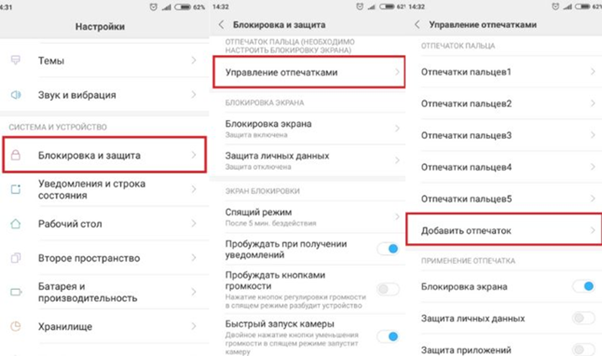
Затем нужно ввести новый отпечаток пальца, после чего вновь попробовать разблокировать телефон. Если это не помогло, то можно воспользоваться другим способом решения проблемы.
Устранение последствий обновления
Порой не работает сканер пальца на Xiaomi из-за ошибок в обновлении программного обеспечения. Решается вопрос путем сброса настроек до заводских параметров. Обратите внимание, что предварительно следует осуществить резервное копирование данных, так как в противном случае они будут удалены из памяти девайса. Также рекомендуется перед началом процедуры извлечь microSD из смартфона.
Заходим в настройки и выбираем пункт «Расширенные настройки» — «Сброс настроек».
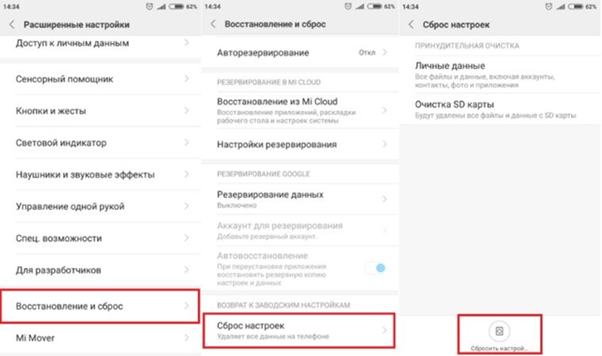
Есть и менее радикальный способ – просто дождаться выхода очередной версии прошивки либо откатить ее на предыдущую версию.
Полная разрядка аккумулятора
В некоторых случаях помогает вариант с полной разрядкой аккумуляторной батареи. Доводим ее значение до 0% и дожидаемся, пока мобильное устройство само отключится вследствие отсутствия заряда. Затем подключаем его к сети, но сам аппарат включаться не должен.
По достижению им заряда в 100% нужно включить смартфон Xiaomi, оставив его при этом подключенным к сети. Нужно будет немного подождать, пока на экране не появится предложение использования дактилоскопического датчика для идентификации. После прикладывания пальца высока вероятность отсутствия повтора программного сбоя.
Механические поломки
Они возникают, если телефон упал на твердую поверхность, на датчике или дисплее появились трещина либо скол. Для корректной работы опции очень важно, чтобы поверхность была идеально ровной и неповрежденной. Негативно сказывается на состоянии модуля и залитие водой. В таких случаях устранить проблему поможет только квалифицированный мастер.
Невозможно добавить отпечаток пальцев
Случается, что работоспособность модуля сохраняется, но при добавлении нового узора на дисплее появляется сообщение «Повторите ошибку» либо «Не удалось добавить отпечаток пальцев».
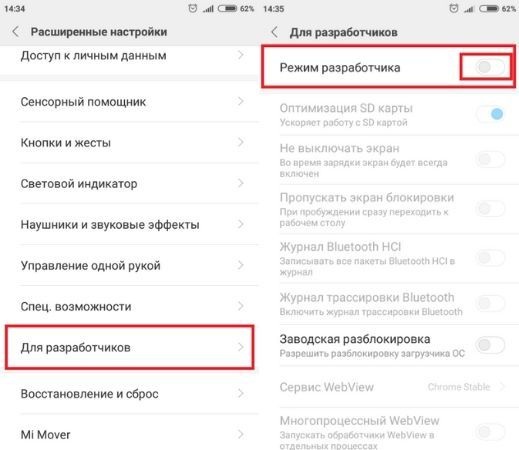
Надо зайти в настройки, где выбрать пункт «Расширенные настройки» — «Для разработчиков». В «Режиме для разработчиков» ползунок передвигается влево.
Как удалить отпечаток пальца на Xiaomi?
Снова заходим в настройки и кликаем по пункту «Расширенные настройки». Тут выбираем подпункты «Язык и ввод» — «Языки», где нажимаем на «English United Kingdom» или на «English United States».
На следующем этапе удаляется существующий узор. Когда операция будет завершена, то снова выбирается в настройках русский язык.
Если у вас не работает сканер отпечатков на Xiaomi, то рекомендуется сначала попробовать самые простые варианты решения проблемы. И только если они не помогли, переходить к более серьезным способам наподобие возврата к заводским данным.
Как настроить сканер отпечатков пальца на Xiaomi Mi5
Как вы, наверное, уже знаете, сегодня китайская компания по производству смартфонов выпустила достаточно много моделей телефонов, в которых установлен сканер, считывающий отпечаток пальца владельца. Чаще всего проблемы у пользователей возникают уже на этапе настройки сканера, во время регистрации своих персональных данных. Давайте разберёмся, как же правильно настроить отпечаток пальца на Xiaomi Mi5 и Xiaomi Mi 5s.Настройка сканера
Давайте разберёмся, как производить настройку данной функции на примере смартфона Сяоми Ми 5 с прошивкой на русском языке. Если вы ранее не производили подобную настройку, эта инструкция как раз для вас:
- Зайдите в меню параметров устройства и выберите там строку «Экран блокировки и отпечаток пальца». Далее выбираем первый пункт.
- Нам необходимо произвести выбор пароля, который поможет получить доступ к данным на телефоне в том случае, если дактилоскопический сканер по каким-либо причинам откажется работать: это PIN-код, графический или цифровой пароль.
- Далее добавляем сам скан пальца. Соблюдайте инструкцию, которая написана на дисплее – приложить палец придётся не один раз. Мы рекомендуем слегка поворачивать его при каждом сканировании для того, чтобы в системе сохранились все максимально возможные вариации отпечатка.
- После того как считывание будет завершено, окошко настройки пропадает, и система сделает возврат к предыдущему списку меню, где вы сможете добавить другой отпечаток, однако это необязательно.
- Если хотите, вы можете удалить сохранённый снимок пальца, если решили поменять телефон или он по каким-то причинам не работает. Для этого зайдите в то же меню, что и при первом сканировании, и выберите номер отпечатка, который необходимо удалить.
Если сканер отпечатков пальцев не работает
Если данная функция срабатывает через раз, или же сканер и вовсе перестал работать, то следует для начала совершить несколько действий для того, чтобы подтвердить или опровергнуть догадки о плохой работе. Для этого:
- Заблокируйте, а затем разблокируйте смартфон с помощью запасного графического пароля (PIN-кода, ключа).
- Перезагрузите телефон.
- Удалите, а затем запишите заново отпечатки, предварительно помыв руки и тщательно их высушив.
- В крайнем случае можно перепрошить устройство, однако для этого понадобится отдельная инструкция.
Если ни одно из вышеописанных действий, включая перепрошивку, не возымело должного эффекта, то, скорее всего, проблема чисто техническая, и здесь поможет только сервисный центр.
Некоторые особенности работы
В результате практического использования смартфона Xiaomi Mi5 было установлено, что иногда сканер может некорректно работать. Вот основные причины данного явления:
- Грязный, мокрый или повреждённый палец;
- Помехи на самом сканере: пыль, грязь, кожный жир или прочие частицы, которые мешают нормальному контакту телефона с пальцем.
Именно поэтому мы рекомендуем производить настройку отпечатка чистыми, сухими руками, и предварительно протереть телефон чистой сухой мягкой тряпочкой.
Периодически возникают ситуации, когда успешное удаление уже записанных данных можно произвести только тогда, когда язык в телефоне стоит английский. После удаления можно вновь вернуть русский перевод и настроить биометрический отпечаток.
Кроме того, многие пользователи не хотят оставлять такую важную часть своих данных, поскольку не знают, где хранится эта информация, и опасаются, что она может быть использована где-то ещё. Нет, это не так. Спешим вас заверить: отпечатки хранятся в чипе процессора смартфона и только там. Поэтому переживать о том, что ваши биометрические данные попадут в руки к чужим людям или недоброжелателям, не стоит. Если вы удалили отпечаток с телефона, то можете быть уверены – данная информация исчезла навсегда.
Вместо заключения
Дактилоскопический сканер отпечатков пальцев – очень интересная и полезная фишка в наше время. Она позволяет защитить персональные данные пользователя, в то же время максимально упростив работу с устройством. Она практически исключает необходимость установки сторонних приложений для безопасности данных. Кроме того, теперь не нужно запоминать сложные пароли и рисунки, и можно не переживать о том, что пароль пропал или был забыт – он всегда с вами.
Теперь вы знаете, как включить и настроить функцию сканирования пальца на вашем Xiaomi Mi 5, и разбираетесь в основных причинах того, что сканер может не работать. Если возникли вопросы или предложения – пишите в комментариях!
Не работает сенсор отпечатков пальцев на Xiaomi
Содержание:
- Причины плохой работы сканера
- Методы исправления ошибки
Сканер отпечатка пальцев – способ идентификации владельца, быстрый и точный. Вместо того, чтобы каждый раз при разблокировке Xiaomi вводить пароль или графический ключ, достаточно приложить палец к сканеру, на это уходит менее одной секунды времени.
В некоторых случаях сканер отпечатков начинает сбоить, не распознаёт рисунок на коже, пишет об ошибках в работе. Разберёмся в основных причинах и методах решений проблем того, что перестал работать сканер отпечатков на Xiaomi.
Грязные руки
Сенсор считывает не выступающую часть рисунка на коже пальцев, а ложбинки, поэтому важно, чтобы руки были чистыми. Если они мокрые, грязные или на подушечке пальца появилась царапина, ожог или иной дефект кожи – сканер Xiaomi не распознает вас, как владельца телефона.
Решение: помыть руки. Если произошло повреждение кожи, заведите новый отпечаток другого пальца, чтобы была возможность разблокировки смартфона на время заживления раны. Если сенсор Сяоми всё ещё не работает, двигаемся дальше.
Вернуться к содержанию
Грязный сканер
Если руки чистые, но смартфон не разблокируется, протрите сканер сухой мягкой тканью, чтобы удалить загрязнения.
Влажной тряпкой чистить не рекомендую, использовать любые чистящие средства также не нужно, сухой ткани достаточно.
Не зная свойств чистящего средства, нельзя гарантировать безопасность процедуры, возможно обратное действие – дальнейшее и окончательное повреждение сканера.
Решение: протереть сканер сухой мягкой тканью.
Вернуться к содержанию
Замена экрана
Если вы обладаете телефоном Xiaomi сканер отпечатков которого находится под экраном, и вы заменили его, заново проведите процедуру считывания отпечатка пальцев, а старый отпечаток удалите из памяти смартфона.
Этот совет действенен в том случае, когда известно, что нет проблем с аппаратной частью.
Решение: заново провести процедуру сканирования пальца.
Вернуться к содержанию
Защитное стекло или плёнка
При условии, что сканер находится под экраном, и вы используете защитное стекло или плёнку, убедитесь в том, что отпечаток продолжает считываться стабильно. Если процедура происходит долго или с низкой точностью, придётся убрать защиту.
Личное мнение: защитные стёкла и плёнки не защищают современные экраны, т.к. их твёрдость и качество значительно им уступают. У смартфонов Xiaomi стёкла экранов выполнены по технологии gorilla glass, она позволяет добиться феноменальной твёрдости и прочности поверхности в то время, как защитные стёкла выполнены по обычным технологиям. Поэтому, если такое стекло наклеено на экран, и при падении разбивается, люди ошибочно считают, что оно взяло удар на себя и спасло экран, но это не так. Менее твёрдый и прочный материал разбился, а экран выдержал. Да и как может одно стекло защитить другое, если между ними нет никакого демпфера или зазора? Это чистой воды маркетинг.
Решение: убрать защитное стекло или плёнку и проверить работу сканера в нормальном режиме. Если отпечаток распознаётся нормально, то причина была в дополнительном стекле, не устанавливайте его.
Вернуться к содержанию
Программные ошибки
Операционная система Android сложная, в ней встречаются ошибки, невозможно написать столь сложный проект и не допустить опечаток или ошибок совместимости в работе разных модулей. Но что ещё хуже с точки зрения надёжности программного обеспечения – каждый производитель норовит использовать собственную оболочку с дополнительными функциями, которые ещё сильнее усложняют ситуацию с потенциальными ошибками.
Если вы считаете, что ошибка в сканировании пальца возникает из-за программных причин, необходимо удалить все отпечатки, хранящиеся в памяти устройства, перезагрузить его и добавить их заново.
Если проблема сохранится – придётся совершить сброс к заводским настройкам, это не гарантирует решение проблемы, однако, исключит вероятность того, что вина на какой-то программе. Останется отнести телефон в ремонт, иного решения нет.
Решение: удалить старые отпечатки, добавить новые. Если не помогло – Hard Reset. Если всё ещё происходят неполадки – ремонт в сервисе.
Вернуться к содержанию
Аппаратные ошибки
Датчик отпечатков, как и другой физический модуль, может сломаться от удара, воздействия воды или экстремальных температур.
Если ни один из вышеперечисленных способов не помогает, и при условии, что в Xiaomi установлена официальная версия глобальной прошивки, единственное решение – ремонт в сертифицированном центре.
Решение: необходима замена датчика.
Вернуться к содержанию
Диагностика сенсора отпечатков пальцев в инженерном меню Xiaomi
Чтобы исключить аппаратные проблемы с датчиком отпечатков перейдём в инженерное меню Xiaomi, для этого войдите в общие настройки, найдите пункт «О телефоне», после чего выберите строку «Версия ядра» и нажмите на неё 6 раз подряд.



В инженерном меню найдите пункт «FPC fingerprint sensor» и войдите в него.


Xiaomi самостоятельно проведёт 2 теста, если они завершаться успешно, как в моём случае, где напротив результата каждого теста стоит зелёная надпись «Passed», значит, Android видит модуль и он работает исправно.


Проблему стоит искать либо в программах, либо заменить эталонные отпечатки пальцев.
Если же хоть один из тестов не будет пройдет, то решение одно – замена датчика в сервисном центре.
Вернуться к содержанию
Сброс отпечатков пальцев и запись новых в память Xiaomi
При первых симптомах ошибки работы сканера я рекомендую удалить из памяти старые отпечатки и записать новые.
Хоть рисунок на коже пальцев с возрастом не меняется, кожа подвержена воздействию внешней среды. Она стирается, царапается, можно получить ожог или иное её повреждение.
Поэтому, если начались проблемы – смените эталонный скан, это займёт пару минут и не потребует никаких затрат и не повлечёт иных проблем.
Чтобы это сделать зайдите в общие настройки, найдите пункт «Блокировка и защита».

В верхней части списка нам нужен пункт «Управление отпечатками».


Теперь вы видите список всех отпечатков, которые есть в памяти, если нажать на них, появится возможность удаления.




Теперь можно добавить новый, нажмите на соответствующую кнопку и заново пройдите процедуру сканирования. Чётко следуйте инструкции, появляющейся на экране.


Вернуться к содержанию
Сброс настроек
Если вы последовали всем советам, описанным выше, а сканер не работает, остаётся последняя возможность решить её самостоятельно – сброс к заводским настройкам.
Все данные из памяти Xiaomi будут удалены.
Войдите в общие настройки, найдите пункт «Расширенные настройки».

Теперь нужен пункт меню «Резервирование и сброс».


В самом низу кнопка «Сбросить к заводским настройкам».


Не забудьте сделать резервную копию данных.
Если после сброса проблема не исчезла, остаётся единственный путь – сдать Xiaomi в ремонт.
Вернуться к содержанию
Это может быть интересно:
Почему не работает сканер отпечатков пальцев на Xiaomi и Redmi
Автор Алина Никитина На чтение 5 мин. Просмотров 3.8k. Опубликовано
Одной из самых удобных конструкций для защиты устройства является сканер отпечатков пальцев. Не нужно запоминать буквенные коды или графические ключи, достаточно лишь коснуться корпуса телефона. Но иногда возникают неприятные ситуации, приводившие к поломке дактилоскопического датчика. Поэтому пользователи начинают интересоваться, как решить проблему, если не работает сканер отпечатка пальца на Xiaomi. Сегодня обсудим эту актуальную тему.
Как работает сканер отпечатков
Дактилоскопический датчик — это идеальное безопасное решение, если вы позволяете другому человеку пользоваться своим смартфоном. Во-первых, можно вообще ограничить доступ к девайсу (экран блокировки). Во-вторых, отпечаток устанавливается и на конкретные приложения. Боитесь, что ребенок совершит ненужное приобретение в интернет-магазине? Тогда просто выставьте на сайт защиту сканированием.


Механизм работы сканера отпечатка следующий:
- Переходим в «Настройки» — «Блокировка и защита» — «Управление отпечатками».
- Вводим свой пин-код и выставляем блокировку с помощью своего отпечатка. Система просит нас приложить палец к датчику и повернуть руку в нескольких положениях. После этого ваш отпечаток запоминается.
- Теперь берем смартфон и касаемся корпуса, задержав палец на несколько секунд. Происходит срабатывание, и вы получаете доступ к телефону. Кстати, сейчас набирают популярность подэкранные сенсоры, которые встречаются во флагманских моделях. Это также очень удобно.
Подробнее про добавление/удаление отпечатка вы можете прочесть в нашей отдельной статье.
Добавили образ сканирования, но сканер отпечатков пальцев на телефоне Xiaomi плохо работает или вообще не срабатывает? Тогда читайте нижепредставленные инструкции и рекомендации.
Выявление причин, почему на Xiaomi и Redmi не работает сканер отпечатков пальцев
Пользователи часто сталкиваются с ситуацией, когда датчик не распознает прикосновения, но и причины неизвестны. Сбой в системе после очередного обновления? Нужен новый снимок отпечатка? А может, вообще повредился шлейф?
Прежде чем приступать к ремонту, необходимо точно знать, из-за чего сканер не функционирует. Здесь два основных варианта: или механическое повреждение, исправить которое в домашних условиях довольно тяжело, или программная ошибка, исчезающая после отката либо обновления ПО.
Механическая поломка


Начнем с самого банального и распространенного — при разборке аппарата вы случайно повредили шлейф сканера. Физическая поломка может случится если сильно дернуть крышку, не отсоединив ленту. Теперь, к сожалению, поможет лишь квалифицированный мастер.
Не знаете, как правильно разобрать заднюю панель своего Сяоми? Об этом мы рассказываем здесь.Смартфон упал на жесткую поверхность, или вы залили его водой? Вполне возможно, что после этого дактилоскопический датчик откажется работать. Также обратите внимание на состояние задней панели телефона. Влага, грязь, жир будут препятствовать нормальному контакту. Тщательно протрите корпус и аккуратно пройдитесь ватной полочкой, смоченной в спирте, по кнопке отпечатка.
Если на пальце присутствуют порезы или хотя бы микротрещинки — сканирование с большой вероятностью не сработает. Руки должны быть сухими и чистыми.
Последствия обновления


Разработчики Xiaomi с завидной регулярностью выпускают улучшения и новшества для своей продукции. Но, помимо инновационных функций, пользователи сталкиваются с торможениями, глюками и различными ошибками. Это неизменная составляющая и огромный минус девелоперских версий.
Глобальная оболочка, конечно, меньше подвержена подобным проблемам, но полностью их никто не исключает. Итак, если после обновления вы заметили, что модуль перестал работать, пропал сканер вашего отпечатка, либо наблюдаются перебои в сканировании — подождите выхода следующей сборки, где будут оптимизированы все имеющиеся недостатки. В крайнем случае, откатитесь на предыдущую версию.
Программный сбой


Здесь первым делом необходимо удалить отпечаток и добавить новый. Также рекомендуется несколько раз перезапустить устройство и полностью разрядить его, а после зарядить аккумулятор до 100%.
Если не поможет, попробуйте сменить в «Настройках» язык по умолчанию на английский и сделать несколько скриншотов отпечатка. Далее можно будет вернуться к русскому языку. Такие простые действия обычно помогают восстановить слаженную работу дактилоскопического датчика.
Никакие действия не помогают вернуть работоспособность датчика в домашних условиях, а обращаться к мастеру не хочется? Тогда просто отключите блокировку по сканеру и пользуйтесь стандартными методами защиты: цифробуквенный пароль, графический ключ или Face ID (последний вариант имеет не лучшие параметры безопасности, так что рекомендовать разблокировку по лицу мы не можем).
Как решить различные проблемы со сканером на смартфоне
Сканер отпечатков пальцев не перестал работать, но наблюдаются перебои и разного рода неполадки? Ниже вы найдете наиболее частые проблемы, возникающие у пользователей, и способы их решения.
Пропал пункт в Настройках
Достаточно странная, но распространенная ситуация. Вы заходите в «Настройки», чтобы добавить/удалить отпечаток, а этого раздела просто нет, как будто на смартфоне не предусмотрен сканер вообще.
Единственный вариант, который поможет – это полный сброс до заводских настроек. О том, как вернуть смартфон в исходное состояние, вы можете узнать из нашей специальной статьи. Только не забудьте перед этим сделать бэкап, иначе лишитесь важных материалов.
Еще хорошим вариантом является обновление через «Три точки» либо установка полной прошивки. Что же такое целостный ROM? Об этом мы рассказывали тут в отдельном пункте.
Сканер плохо распознает отпечаток
Здесь необходимо повторить вышеуказанные рекомендации. Во-первых, протрите область датчика, после добавьте новый отпечаток. В крайнем случае сбросьте настройки до заводских + полностью очистите кэш.
Если неполадка заключается в системном сбое, лучше всего обновиться до более свежей версии MIUI.Не добавляется новый отпечаток
Удалите существующие скриншоты и через «Настройки» попробуйте добавить новый отпечаток. Опять же может помочь сброс или обновление. В принципе, механизм везде одинаковый: устранение софтовых и механических неполадок.
За дополнительной информацией обращайтесь к нам в комментарии, всегда поможем! Лишь в крайних случаях понадобится сервисный центр.
Видео-советы
Сегодня мы обсудили такое неприятное явление, как не работающий сканер на телефоне Xiaomi. Как видим, существует огромное количество методов, с помощью которых можно провести диагностику дактилоскопического датчика и исправить неполадки. А чтобы сканер всегда работал исправно и быстро, не подвергайте мобильное устройство физическим воздействиям и следите за программной частью. Удачи!
Xiaomi отпечаток пальца не работает
Xiaomi, отпечаток пальца не работает на устройствах Редми 4Х и других моделях. Причин множество: от программных до аппаратных проблем. Рассмотрим методы решения неполадок.
Не работает сканер отпечатков пальцев на Xiaomi
Сканер работает по обычному принципу. Особый сенсор распознает рисунок на подушечках пальцев. Он уникален. Палец следует приложить к специальной площадке для распознавания отпечатков. Фотоэлементы фотографируют рисунок на пальце.

Сенсор считывает узорные линии и по ним определяет владельца гаджета. Разработчик внедряет один из лучших сенсоров в свои девайсы. Однако их эффективность под вопросом. Так, если руки мокрые, потные или грязные, то устройство может не распознать пользователя.
Также если на пальце будет даже небольшой жирный развод, то произвести идентификацию будет невозможно. Поэтому одну из распространенных проблем легко решить, протерев датчик и помыв руки. Если после этого все в порядке, значит неполадка устранена. Если нет, ищите решения проблем ниже.
Возможные проблемы
Телефоны ксяоми, как и устройства любых других производителей, не могут быть идеальны. Если плохо работает сканер отпечатков пальцев xiaomi, то следует определить проблему и оперативно ее решить.
К возможным неполадкам относятся:
- перебои в работе сенсора отпечатков пальцев;
- плохая запись исходного образца;
- нет реакции на нажатие сканера;
- отсутствует данный пункт в меню настроек.
Чтобы самостоятельно исправить баги, требуется:
- Разблокировать устройство.
- Полностью его разрядить (так, чтобы гаджет выключился самостоятельно).
- Затем поставить на зарядку и дождаться 100 % уровня заряда.
- Протереть сенсорную зону чистой салфеткой.
- Нажмите кнопку включения смартфона. Ошибка должна быть устранена.
Зачастую неполадки возникают на Xiaomi Mi 5, а также 3S и 5S. Это легко объясняется, т. к. в этих версиях существуют часто возникающие недочеты в ПО. Если меню все еще пропадает, а гаджет не отображает пункт распознавания отпечатков, следует обратиться в профильный центр сяоми.
Специалисты проведут полный анализ неисправности, произведут ремонт всего устройства или заменят требуемую деталь. Если вы купили гаджет на китайской площадке, возможен брак.
Как устранить неполадку
Устранить ошибку также можно на Redmi Note 3 Pro, полностью разрядив моб. гаджет. Разрядка должна быть до полного выключения девайса (до 0 %). Желательно оставить его в разряженном состоянии минимум на 12 часов.
После этого поставьте гаджет на зарядку и ждите полного уровня заряда. Включать при этом смартфон не следует. После того, как отобразится надпись «100 %», включите телефон. Вынимать из зарядного устройства его при этом не рекомендуется.
Через пару минут девайс предложит выполнить процедуру идентификации отпечатка пальца. Сбой исправлен. Ошибка повторяться не должна.
Отпечаток пальца не работает после обновления
Проблема может возникнуть после обновления ПО на Redmi S2. Исправить неполадку можно, «откатив» настройки к заводским. Для этого рекомендуется:
- Посетить системные настройки;
- Найти подраздел «Расширенные настройки»;
- Посетить подпункт «Восстановление и сброс»;
- Кликнуть «Сброс настроек».
- Здесь можно выбрать: очистить личные данные или полностью очистить все.
- Кликаем «Сбросить настройки».
Возврат заводских настроек означает, что исчезнут все данные с памяти девайса. Рекомендуется перед процедурой выполнить резервное копирование необходимых файлов. Карту памяти перед очисткой требуется вынуть.
Существует второй способ решения проблемы.
- В настройках устройства находим надпись «О телефоне».
- Здесь кликаем 3 раза на надпись о версии прошивки miui.
- Попадаем в меню разработчиков. Щелкаем «Single item test», затем «Finger print».
- Дальнейшие действия следует выполнять по инструкции. Сначала система попросит приложить палец к датчику. Процесс повторяется не менее 12 раз. Если отпечаток распознан, раздастся вибрация.
- Далее следует приложить палец на несколько секунд. Если сенсор распознан, на экране отобразится надпись «Success».
- Если в обоих случаях сканер не распознан, то может только переустановка ОС. Если и тогда проблема не решится, рекомендуется обратиться в сервисный центр. Скорее всего, предстоит замена сенсорной площадки.
После замены дисплея
Неполадка после смены дисплея может заключаться в неверном фотографировании рисунка. То есть запись была проведена некорректно (для более точного распознавания узор обычно фиксируется под разными углами).
Также возможно запись прервалась или рисунок записался не полностью.
Чтобы настроить опцию, следует:
- Сдвинуть шторку вниз и нажать на «колесико». Так, мы попадем в меню настроек.

- Посетить раздел «Блокировка и защита».

- Здесь найти подпункт «Управление отпечатками». Введите графический ключ.
- В новом окне кликните «Добавить отпечаток».

- Переходим к процедуре сканирования рисунка подушечки пальца. В ксиаоми устройств встроено приложение, которое подсказывает, как правильно записать узор. Не прерывайте процесс до тех пор, пока не поступит сообщение о его окончании.


Важно! Прикладывать палец следует под разными углами. Это нужно делать для того, чтобы в дальнейшем устройство без ошибок смогло идентифицировать владельца.
Пропал сканер отпечатков пальцев
Если перестал работать сканер, то для решения вопроса нам понадобится ПК.
- В строке интернет-обозревателя пишем «Android device manager».
- Заходим под логином и паролем от google-аккаунта, которые обычно вводим в моб. устройство.
- Находим раздел «Удаленное управление Android». Чтобы исправить баг, требуется подключиться к сети интернет.
- Здесь кликаем «Очистить». Происходит сброс установок до заводских. Пароль также становится недействителен.
- Восстанавливаем требуемые данные через облачный сервис Mi Cloud.
- Отпечаток пальцев должен быть на месте.
Нюансы
Не все случаи требуют обращения в ремонт или переход к таким кардинальным мерам, как новая прошивка. Бюджетные устройства, а также последние модели флагманов поставляются с «сырой» версией ПО. Это означает, что изначально в системе заложены баги, которые разработчики не увидели или не успели устранить.
Обычно гаджет перестает «глючить» с выходом нового обновления. Так, была исправлена работа со сканером на mi6.
Банальная причина неисправности — мокрый или раненый палец. Шрамы или ожоги также негативно влияют на опцию распознавания отпечатков. Иногда вопрос легко решить сменой языка с русского на английский. Далее рекомендуется просто удалить старый образец рисунка и поставить новый.
Также можно просто отключить на время неработающую функцию до момента выхода новой версии ОС.
Удаление старого отпечатка
Процедура удаления старого образца очень простая. Она не занимает много времени.
- В настройках смартфона находим раздел «Блокировка экрана и отпечаток пальца». Вводим пароль.
- Кликаем на подпункт «Новый пароль». Высветится информация об удалении текущего образца отпечатка. Подтверждаем операцию.
- После данной манипуляции сенсор не будет реагировать до тех пор, пока не будет задан новый образец.
Добавление нового отпечатка
- В меню настроек кликаем «Система и устройство»;
- Находим подпункт «Экран блокировки и отпечаток пальца»;
- Далее жмем «Блокировка экрана и отпечаток пальца». В открывшемся меню находим самый нижний раздел, щелкаем «Добавить».
- На случай несрабатывания сенсора ОС предлагает записать графический рисунок. Это также необходимо, если гаджет выйдет из строя;
- Прикладываем один и тот же палец несколько раз в разных положениях. Вибрация девайса сообщает об успешной записи отпечатка.
- После 12 таких манипуляций придет сообщение об успешной выполнении процедуры.






